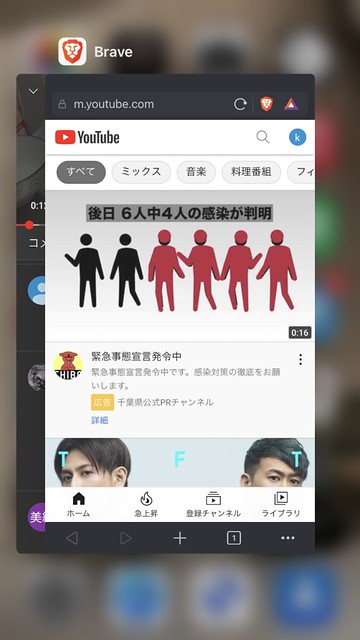YouTubeで広告を削除する方法

思わず自問自答してしまいました(笑)
PCでYouTubeを閲覧する場合で、広告挿入を回避するのは、スマホと比べるとかなり楽です。
押せる目次
PCでYouTubeで広告が入らないようにするにはツールを使う
パソコンでYouTubeの視聴にChromeブラウザを使っている人は多いと思います。
この記事ではChromeの機能拡張を使って、YouTube視聴時に広告が入らないようにする方法を解説します。
PCでYouTubeで広告を削除するための具体的手順
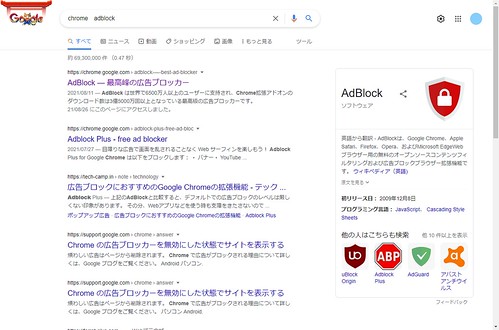
「chrome adblock」でググってください。ブラウザはChromeを使ってくださいね。
するとAdBlockという広告ブロッカーが検索結果に表示されるのでクリックしてください。

chromeウェブストアが開くので、青いボタンをクリックしてインストールしてください。

インストール出来たら機能拡張を開いて、AdBlockを有効にしてください。
これでYouTubeの動画視聴時の広告差し込みが無くなります!
ちなみにこのツール、インストールするとサイト上の広告もすべてブロックします。
通常は問題ないと思うんですが、僕はブログやWeb周りの仕事をやっている手前、広告がどんなかんじで表示されるのは見たい、つまりサイトに表示される広告は表示させたいと思ってました。
その場合はAdBlockの設定でYouTubeのみ広告を非表示させるように設定を変更することもできます。気になる方は以下のリンクをチェックしてみてください。
スマホでも工夫すれば広告を回避してYouTube動画の視聴はできる
スマホでもYouTubeを広告なしで見ることはできます。
YouTubeプレミアムという有料サービスに入って広告を非表示にする、とかじゃないですよ苦笑、無料で出来ます。
ポイントは、YouTubeアプリを使わないということ。
方法はいくつかありますが、マニアックな方法は避けて、ひとつご紹介。
Braveというアプリを使います。
細かい説明は割愛しますが、Braveという無料アプリでYouTubeで動画を視聴すれば広告が差し込まれません。
このアプリ内のブラウザでYouTubeを見ることになるのですが、アプリ自体が動画への広告差し込みをブロックするんですね。
ブラウザでの視聴なので、YouTubeアプリとは少し使用感は違いますが、動画への広告差し込みは無くなるので、よくYouTubeを見る方で広告にイライラされている方は、とても快適だと思いますよ。
この方法はお手軽かつ、YouTubeアプリが存在してても大丈夫なので、おすすめかもです。
スマホで広告を回避して見るようとすると遭遇するデメリット
スマホでYouTubeの広告を回避して視聴する場合の例として、Braveを使った広告の回避方法について解説しましたが、これにより起こるデメリットがあります。
スマホでYouTubeの広告を回避するには、YouTube公式アプリを利用せずに、別のアプリ内でブラウザを利用してYouTubeを視聴する必要があります。
ところがスマホのブラウザでYouTubeを視聴する場合、高画質での視聴ができないという制限があります。
| YouTube表記 | 解像度 | スマホブラウザ視聴 |
|---|---|---|
| 240p | 427×240 | 〇 |
| 360p | 640×360 | 〇 |
| 480p | 720×480 | 〇 |
| 720p | 1280×720 | 〇 |
| 1080pHD | 1920×1080 | × |
| 1440pHD | 2560×1440 | × |
| 2160p4K | 3840×2160 | × |
具体的には高画質のひとつの目安であるフルハイビジョン(1080pHD、1920×1080)以上の画質での視聴が出来ません。
動画にもよると思いますが、一般的に動画において画質は重要だと思うので、がっかりされる方は多いはず。
スマホの場合に無料でYouTube広告を回避しようとすると、こうした制限があること知って、どう視聴するか決めるとよいでしょう。
以上、参考になれば幸いです。